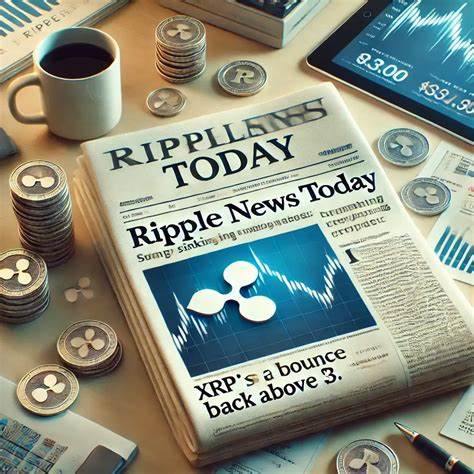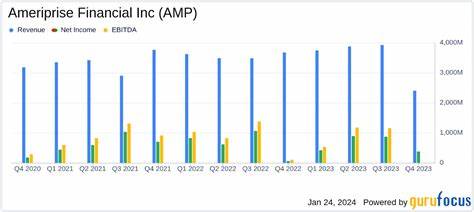随着笔记本电脑的技术不断进步,键盘背光灯已成为现代笔记本不可或缺的功能之一。键盘背光不仅提升了深夜或弱光环境下的使用便利,也为整体外观增添了高科技感。然而,对于许多用户来说,如何正确开启或关闭键盘背光灯仍是一个常见的困惑。尤其是面对不同品牌与型号的笔记本,又该如何区分背光类型、找寻合适的操作方法?本文将系统讲解所有相关知识,帮助你轻松掌控笔记本键盘的背光设置。首先需要明白的是,键盘背光大致可以分为两种类型:自动感光背光键盘和手动控制的LED键盘。自动感光背光键盘通常会根据环境光强度自动调整灯光亮度,当周围光线充足时,灯光会自动关闭,目的是节省能耗并延长键盘使用寿命。
而LED键盘则允许用户通过硬件按键或专用软件手动开关背光,甚至调节颜色、亮度和灯光效果,这种键盘多见于专为游戏设计的机械键盘。针对自动感光背光键盘,大部分笔记本电脑在键盘上都有特定的功能键,带有类似灯光或者太阳标志的符号,这些按键通常作为切换背光亮度的快捷键。不同品牌的快捷键各有差异,例如惠普通常使用F5、F9或F11,戴尔习惯用F10,联想则多为Fn键与空格键组合。若你发现键盘背光没有随着环境光自动亮起,可以尝试通过这些快捷键调整亮度水平。此外,Windows系统自带的移动中心也可调控部分笔记本的键盘背光。通过快捷键Win+X或在开始菜单搜索“Windows移动中心”,进入后你可以看到键盘背光的开关选项,甚至可以调节亮度等级。
在某些机型尤其是苹果MacBook系列中,键盘背光还与屏幕亮度息息相关。如果显示器亮度过高,系统可能自动降低键盘背光亮度,防止视觉刺激过强。除了硬件快键操作之外,部分厂商还提供自家的管理软件,为用户提供更多自定义选项。例如惠普有MyHP、戴尔有Dell Power Manager或Alienware Command Center,能够让用户在软件界面上完成键盘背光的开启、关闭、亮度调节及灯效切换。对于拥有LED键盘的用户而言,情况则更为丰富。LED键盘通常配备独立的控制键,可以通过反复按压切换多种模式,包括循环灯效、多彩闪烁,甚至对每个按键灯光进行个性化调节。
某些高端游戏品牌如Corsair、Razer和Logitech也会发布专属软件,例如Corsair iCUE或Razer Synapse,为用户带来键盘背光色彩的全方位管理。使用这些软件时,要注意保证驱动程序和软件版本的同步更新,以防止因兼容性问题导致背光功能异常。有时即便硬件快捷键无法响应,也可能是专用软件中设置了关闭背光灯的配置。建议在遇到键盘灯无法打开或关闭的问题时,首先排查相应软件的灯光管理设置。除了普通的软件与硬件设置外,便携笔记本的BIOS设置也是一个重点区域。部分OEM厂商会在BIOS里面设有键盘背光的启用开关,用户可以通过开机按特定键进入BIOS后进行调整。
在BIOS中,背光灯通常有“关闭”、“暗淡”与“明亮”几个选项可选。如果快捷键和Windows内置工具均无法控制键盘光亮度,BIOS设置项就成为不可忽略的排查点。同样地,键盘驱动程序的更新也是保障背光正常运行的重要环节。过时或损坏的驱动可能造成键盘背光无响应甚至频闪。因此,建议定期访问设备管理器,检查键盘驱动的状态,并及时从官网或Windows Update获取最新的驱动版本。如遇背光持续无法关闭的状况,可先更新驱动,再尝试重启系统,或者在BIOS中查看是否支持背光关闭的超时设置。
按照以上多个方面逐步排查后,一般情况能成功调整背光灯的打开与关闭。如果以上方法都无法解决,联系厂商客服或查看设备说明书将是最后有效的手段。总结而言,了解自己笔记本所配备的是自动感光背光还是手动LED键盘,是成功管理键盘灯的首要任务。之后结合快捷键操作、系统内置设置、厂商专用软件、以及BIOS配置等多个角度,全面掌控背光功能。使得无论是在昏暗环境下工作,还是在华丽灯效中游戏,都能舒适且高效地使用笔记本电脑。掌握这些技巧,可以让用户真正享受到键盘背光带来的便利与美感提升。
未来随着技术进步,键盘背光功能必将更加智能化与人性化,带来更丰富的个性化体验。